Сегодня смартфоны стали неотъемлемой частью нашей жизни, и мы часто используем их для просмотра фильмов, сериалов и другого видеоконтента. Однако, иногда хочется насладиться просмотром на большом экране – на телевизоре. В этом случае возникает необходимость синхронизировать экран телефона с телевизором, чтобы передавать изображение с мобильного устройства на телевизионный экран.
В этой статье мы расскажем вам подробную инструкцию о том, как синхронизировать экран вашего телефона с телевизором. Мы также поделимся некоторыми полезными советами, которые помогут вам получить максимум удовольствия от просмотра на большом экране.
Существуют различные методы синхронизации экрана телефона с телевизором, включая проводные и беспроводные варианты. В зависимости от ваших предпочтений и доступных средств, вы можете выбрать подходящий метод для себя. Не важно, используете вы Android или iOS устройство, у нас есть решение для каждого.
Как подключить экран телефона к телевизору: полное руководство по синхронизации и советы
Синхронизация экрана телефона с телевизором может быть полезна для просмотра фильмов, стриминга видео, игр с друзьями или как презентация для работы. Для этого существуют различные способы подключения, от проводных до беспроводных.
Ниже приведены основные способы подключения экрана телефона к телевизору:
1. Подключение через HDMI: Если ваш телевизор имеет HDMI-порты, то вы можете использовать HDMI-кабель для подключения телефона к телевизору. Вам просто нужно подключить один конец HDMI-кабеля к телефону, а другой – к телевизору. Затем выберите соответствующий вход на телевизоре, чтобы отобразить экран телефона.
2. Беспроводное подключение через Wi-Fi и устройство Chromecast: Если ваш телевизор поддерживает Wi-Fi, вы можете использовать устройство Chromecast для беспроводного подключения. Для этого вам нужно будет настроить Chromecast на телевизоре и установить приложение Google Home на свой телефон. Затем следуйте инструкциям приложения, чтобы подключить телефон к Chromecast.
3. Беспроводное подключение через DLNA: Домашняя сеть DLNA позволяет подключать различные устройства и передавать контент между ними. Если ваш телефон и телевизор поддерживают DLNA, вы можете подключить их к одной сети и использовать приложение DLNA на телефоне для передачи контента на телевизор.
4. Подключение через кабель MHL: Если ваш телефон не имеет HDMI-порта, но поддерживает технологию MHL (Mobile High-Definition Link), вы можете использовать специальный MHL-кабель для подключения телефона к HDMI-порту телевизора. Просто подключите один конец MHL-кабеля к телефону, а другой – к телевизору, и выберите соответствующий вход на телевизоре.
Следуя этому руководству, вы сможете без труда синхронизировать экран вашего телефона с телевизором и наслаждаться просмотром контента на большом экране с комфортом.
Выбор подходящего кабеля для синхронизации экрана телефона с телевизором

Существует несколько типов кабелей, которые можно использовать для синхронизации экрана телефона с телевизором. Рассмотрим их подробнее:
- HDMI-кабель: Один из самых распространенных кабелей для синхронизации экрана. Позволяет передавать высококачественное изображение и звук с мобильного устройства на телевизор. HDMI-кабель имеет два конца с разъемами HDMI, которые подключаются к соответствующим портам на телефоне и телевизоре.
- MHL-кабель: Разновидность HDMI-кабеля, предназначенная специально для мобильных устройств. MHL-кабель имеет HDMI-разъем на одном конце и microUSB или USB-C разъем на другом конце. Это позволяет подключить один конец к телефону, а другой – к телевизору или HDMI-адаптеру.
- USB-C или Lightning-кабель: Многие современные смартфоны оснащены портами USB-C или Lightning для зарядки и передачи данных. С помощью соответствующего USB-C или Lightning-кабеля и адаптера, вы можете подключить свой телефон к телевизору и синхронизировать экран.
- Wireless Display Adapter: Беспроводной способ синхронизации экрана. Благодаря специальным устройствам, таким как Microsoft Wireless Display Adapter, вы можете подключить свой телефон к HDMI-порту на телевизоре без использования кабелей. Необходимо только убедиться, что ваш телефон поддерживает функцию беспроводного отображения.
Выбор подходящего кабеля зависит от модели вашего телефона и телевизора, а также от доступных портов и разъемов. Перед покупкой кабеля рекомендуется ознакомиться с техническими характеристиками устройств.
Правильный выбор кабеля позволит вам насладиться качественным изображением и звуком на большом экране, создав превосходный опыт просмотра контента с мобильного устройства.
Подключение телефона к телевизору с помощью кабеля HDMI

Для подключения телефона к телевизору с использованием кабеля HDMI вам понадобится несколько простых шагов.
1. Удостоверьтесь, что ваш телефон и телевизор имеют разъемы HDMI. В большинстве случаев это типичные современные устройства, поэтому с этим не должно возникнуть проблем.
2. Обратите внимание на разъем HDMI на телевизоре. Он может иметь несколько портов, обозначенных как HDMI 1, HDMI 2 и т.д. Запомните номер порта HDMI, в который вы будете подключать телефон.
3. Соедините ваш телефон и телевизор кабелем HDMI. Один конец кабеля подключите к разъему HDMI на телефоне, а другой – к выбранному порту на телевизоре.
4. Удостоверьтесь, что ваш телевизор включен и находится в режиме ввода HDMI, соответствующем порту, к которому вы подключили телефон. В большинстве случаев телевизор автоматически переключается на выбранный порт.
5. Теперь на вашем телефоне должно появиться изображение на экране телевизора. Вы можете использовать свой телефон как пульт дистанционного управления, чтобы управлять воспроизведением контента на телевизоре.
Теперь вы можете наслаждаться просмотром фотографий, видео и другого контента с вашего телефона на большом экране телевизора. Просто выберите нужное приложение или файл на телефоне и наслаждайтесь полным размером изображения на телевизоре.
Подключение телефона к телевизору используя технологию Miracast

Для синхронизации экрана вашего телефона с телевизором можно использовать технологию Miracast, которая позволяет передавать видео и аудио сигнал с устройства на большой экран телевизора без использования дополнительных кабелей или проводов.
Для подключения телефона к телевизору посредством Miracast, убедитесь, что ваш телефон и телевизор поддерживают данную технологию. Если ваш телефон работает на операционной системе Android, версия 4.2 или выше, и ваш телевизор имеет функцию Wi-Fi Direct или поддерживает Miracast, вы сможете осуществить подключение без проблем.
- Настройте Wi-Fi на обоих устройствах: телефоне и телевизоре. Убедитесь, что оба устройства подключены к одной и той же локальной сети Wi-Fi.
- Настройте Miracast на телевизоре. В некоторых моделях телевизоров это может быть названо "Подключение экрана", "Wireless Display" или "Screen Mirroring". Обычно эта функция находится в настройках телевизора.
- Перейдите к настройкам Wi-Fi на вашем телефоне и найдите функцию Miracast или "Подключение к телевизору". Нажмите на нее, чтобы включить функцию.
- Выберите ваш телевизор из списка доступных устройств.
После выполнения этих шагов, ваш телефон будет подключен к телевизору через Miracast. Вы сможете видеть экран телефона на большом экране телевизора. Вы также сможете передавать видео, фотографии и аудиофайлы с телефона на телевизор.
Помните, что при подключении телефона к телевизору через Miracast, могут быть небольшие задержки или потеря качества изображения. Это связано с передачей данных по Wi-Fi. Однако, в целом, технология Miracast является удобным и простым способом синхронизации экрана вашего телефона с телевизором.
Синхронизация экрана телефона с телевизором через функцию Chromecast

Чтобы начать синхронизацию, следуйте инструкциям:
- Убедитесь, что телефон и телевизор подключены к одной Wi-Fi сети.
- Откройте приложение Google Home на телефоне.
- В правом верхнем углу экрана нажмите на значок устройства (+).
- Выберите устройство Chromecast из списка доступных устройств.
- Следуйте инструкциям на экране для настройки Chromecast.
- После завершения настройки Chromecast, откройте на телефоне приложение, которое вы хотите отобразить на телевизоре.
- В приложении найдите значок Cast и нажмите на него. Обычно он расположен в правом верхнем или нижнем углу экрана.
- Выберите устройство Chromecast из списка доступных устройств.
- На телевизоре должно начаться отображение экрана телефона.
Теперь вы можете наслаждаться просмотром видео, фотографий или игр на большом экране телевизора при помощи функции Chromecast и своего смартфона. Не забудьте выключить синхронизацию, когда закончите использование Chromecast, чтобы избежать несанкционированного доступа к вашему телефону.
Беспроводное подключение экрана телефона к телевизору посредством Wi-Fi Direct

Чтобы подключить экран телефона к телевизору с помощью Wi-Fi Direct, следуйте этим простым шагам:
- Убедитесь, что ваш телефон и телевизор поддерживают технологию Wi-Fi Direct.
- Настройте Wi-Fi Direct на телефоне, открыв настройки Wi-Fi. Обычно эту опцию можно найти в меню «Wi-Fi» или «Сеть и соединения».
- Включите Wi-Fi Direct на телевизоре. Эта опция может называться «Screen Mirroring», «Mirror Cast», «Wireless Display» или похожим образом, в зависимости от модели телевизора.
- На телефоне найдите раздел «Соединиться с устройством» или «Подключение и смарт-сервисы». Выберите телевизор из списка доступных устройств. Если телевизор не появляется в списке, убедитесь, что Wi-Fi Direct включен.
- Позвольте телефону подключиться к телевизору. После успешного подключения экран телефона будет отображаться на телевизоре.
- Теперь вы можете наслаждаться просмотром фотографий, видео и использовать мобильные приложения на большом экране телевизора.
Wi-Fi Direct позволяет передавать аудио и видео сигналы в высоком качестве, обеспечивая при этом низкую задержку. Это отличное решение для тех, кто хочет делиться контентом с друзьями или просто наслаждаться просмотром на большом экране. Попробуйте этот метод и наслаждайтесь новыми возможностями вашего телефона и телевизора!
Работа с приложениями для синхронизации экрана телефона и телевизора

Для синхронизации экрана телефона и телевизора можно использовать специальные приложения, которые позволяют передавать содержимое смартфона на большой экран телевизора. Это очень удобно, если вы хотите смотреть видео, фото или играть на большом экране, а также делиться контентом с друзьями и семьей.
Одним из самых популярных приложений для синхронизации экрана телефона и телевизора является Google Chromecast. Для его использования вам понадобится Chromecast-устройство, которое подключается к HDMI-порту телевизора, а также мобильное приложение Google Home, которое позволяет управлять Chromecast и передавать на него содержимое смартфона. Вам нужно всего лишь выбрать опцию «Транслирование экрана» в приложении Google Home, и содержимое вашего смартфона отобразится на телевизоре.
Еще одним популярным приложением для синхронизации экрана телефона и телевизора является AirPlay для продукции Apple. Если у вас есть устройства от Apple, такие как iPhone, iPad или MacBook, вы можете использовать функцию AirPlay для передачи контента на телевизор с помощью Apple TV или других совместимых устройств. Просто откройте устройство AirPlay и выберите ваш телевизор в списке доступных устройств для передачи контента.
Также существуют другие приложения для синхронизации экрана телефона и телевизора, которые предлагают дополнительные функции и возможности. Однако перед установкой любого приложения рекомендуется ознакомиться с отзывами пользователей, чтобы убедиться в его надежности и эффективности.
Важно помнить, что для работы приложений для синхронизации экрана телефона и телевизора необходимо, чтобы оба устройства находились в одной Wi-Fi-сети. Также необходимо следить за обновлениями приложений, чтобы всегда иметь доступ к новым функциям и улучшениям.
Итак, приложения для синхронизации экрана телефона и телевизора – отличное средство для комфортного просмотра и использования контента на большом экране. Они позволяют передавать видео, фото, игры и другое содержимое смартфона на телевизор, делая просмотр более удобным и эмоциональным.